客户端静态IP设置方法与步骤详解
2025-04-29 12:57:38
0浏览
收藏
为客户端分配静态IP地址的方法因操作系统和网络环境而异。本文详细介绍了在Windows、macOS和Linux系统中以及通过路由器设置静态IP的步骤。Windows用户需通过网络连接设置进入IPv4或IPv6属性,手动输入IP地址、子网掩码和默认网关。macOS用户则需在网络偏好设置中选择手动配置TCP/IP设置。Linux用户需编辑网络配置文件并重启网络服务。通过路由器设置静态IP则需登录管理界面,配置DHCP设置中的静态IP地址池。
分配静态IP地址给客户端通常涉及几个步骤,具体操作可能会因操作系统和网络环境的不同而有所变化。以下是为客户端分配静态IP地址的基本指南,适用于常见的操作系统:
Windows 操作系统
访问网络连接设置:
- 右键点击任务栏右下角的网络图标,选择“打开网络和Internet设置”。
- 在设置页面中,点击“更改适配器选项”。
选择要配置的网络连接:
- 找到并右键点击你想要为其分配静态IP地址的网络连接(例如以太网或Wi-Fi),然后选择“属性”。
设置IP地址:
- 在弹出的属性窗口中,找到并双击“Internet协议版本4 (TCP/IPv4)”或“Internet协议版本6 (TCP/IPv6)”。
- 选择“使用下面的IP地址”选项。
- 输入静态IP地址、子网掩码和默认网关。
- 如果需要,还可以配置DNS服务器地址。
保存设置:
- 点击“确定”保存更改。
macOS 操作系统
打开网络偏好设置:
- 点击屏幕左上角的苹果菜单,选择“系统偏好设置”。
- 点击“网络”。
选择要配置的网络接口:
- 在左侧列表中选择你想要为其分配静态IP地址的网络接口(例如以太网或Wi-Fi)。
设置IP地址:
- 点击“高级”按钮。
- 切换到“TCP/IP”标签页。
- 选择“使用DHCP租约”旁边的“手动”选项。
- 输入静态IP地址、子网掩码和路由器地址(相当于默认网关)。
- 如果需要,还可以配置DNS服务器地址。
保存设置:
- 点击“好”保存更改,然后点击“应用”使设置生效。
Linux 操作系统
编辑网络配置文件:
- 打开终端,使用文本编辑器(如nano或vim)编辑网络配置文件。配置文件的位置和名称因发行版而异,常见的有/etc/network/interfaces(Debian/Ubuntu)或/etc/sysconfig/network-scripts/ifcfg-eth0(Red Hat/CentOS)。
设置静态IP地址:
- 根据发行版的不同,配置文件的语法会有所不同。以下是一个示例(适用于Debian/Ubuntu):```
auto eth0
iface eth0 inet static
address 192.168.1.100
netmask 255.255.255.0
gateway 192.168.1.1
dns-nameservers 8.8.8.8 8.8.4.4
<code></code>
- 保存并关闭文件。
- 根据发行版的不同,配置文件的语法会有所不同。以下是一个示例(适用于Debian/Ubuntu):```
auto eth0
iface eth0 inet static
address 192.168.1.100
netmask 255.255.255.0
gateway 192.168.1.1
dns-nameservers 8.8.8.8 8.8.4.4
重启网络服务:
使用以下命令重启网络服务以应用更改:``` sudo systemctl restart networking
<code> 或者对于某些发行版:``` sudo ifdown eth0 && sudo ifup eth0</code>
路由器设置
如果你是通过路由器为客户端分配静态IP地址,通常需要在路由器的管理界面中进行配置:
登录路由器管理界面:
- 打开浏览器,输入路由器的IP地址(通常是192.168.1.1或192.168.0.1),然后输入管理员用户名和密码。
找到DHCP设置:
- 在路由器管理界面中,找到“DHCP”或“LAN设置”选项。
配置静态IP地址池:
- 在DHCP设置中,找到“静态IP地址池”或“保留IP地址”选项。
- 添加客户端的MAC地址和对应的静态IP地址。
保存设置:
- 保存并应用更改。
通过以上步骤,你可以为客户端分配静态IP地址。确保在配置过程中仔细检查所有设置,以避免网络连接问题。

今天关于《客户端静态IP设置方法与步骤详解》的内容就介绍到这里了,是不是学起来一目了然!想要了解更多关于的内容请关注golang学习网公众号!
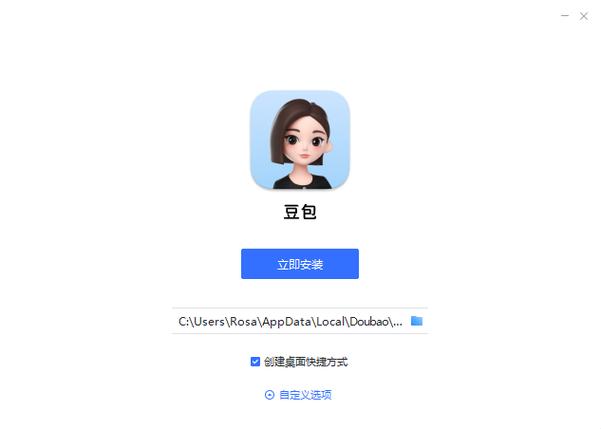 豆包AI项目文件备份攻略,防丢必备
豆包AI项目文件备份攻略,防丢必备
- 上一篇
- 豆包AI项目文件备份攻略,防丢必备
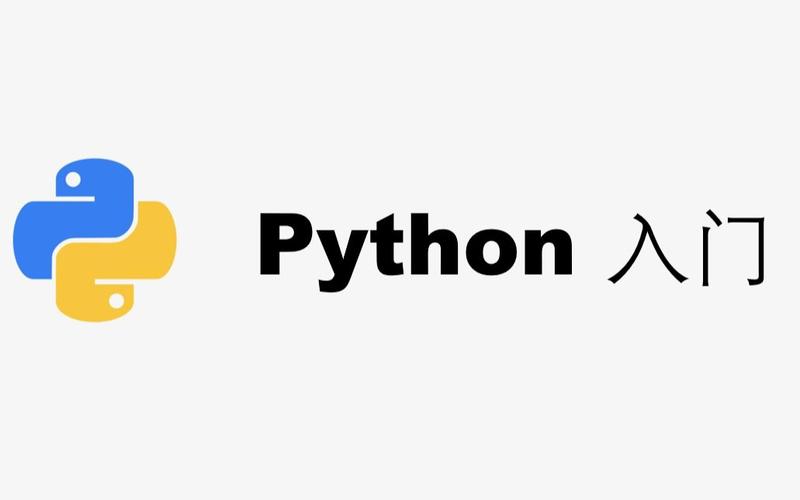
- 下一篇
- Python多线程实现技巧与方法
查看更多
最新文章
-

- 文章 · linux | 1小时前 |
- Linux软件安装方法全解析
- 488浏览 收藏
-

- 文章 · linux | 2小时前 |
- Linux服务依赖管理,systemd全面解析
- 469浏览 收藏
-

- 文章 · linux | 5小时前 |
- Linux搭建DHCP服务器详细教程
- 434浏览 收藏
-

- 文章 · linux | 7小时前 |
- Linux流量监控:iftop与nload使用教程
- 354浏览 收藏
-

- 文章 · linux | 16小时前 |
- Linux查看所有用户命令大全
- 140浏览 收藏
-

- 文章 · linux | 18小时前 |
- Linux系统更新与补丁管理技巧
- 218浏览 收藏
-

- 文章 · linux | 19小时前 |
- LinuxShell脚本入门教程指南
- 333浏览 收藏
-

- 文章 · linux | 20小时前 |
- Linux终端乱码解决方法大全
- 442浏览 收藏
-

- 文章 · linux | 22小时前 |
- LINUX数字排序技巧:月份版本高效排序方法
- 388浏览 收藏
-

- 文章 · linux | 22小时前 | GRUB update-grub Linux启动顺序 /etc/default/grub GRUB_DEFAULT
- Linux调整启动顺序全攻略
- 245浏览 收藏
-

- 文章 · linux | 23小时前 |
- Linux僵尸进程是什么?如何解决?
- 406浏览 收藏
-

- 文章 · linux | 1天前 |
- LinuxRAID配置教程及搭建方法
- 412浏览 收藏
查看更多
课程推荐
-

- 前端进阶之JavaScript设计模式
- 设计模式是开发人员在软件开发过程中面临一般问题时的解决方案,代表了最佳的实践。本课程的主打内容包括JS常见设计模式以及具体应用场景,打造一站式知识长龙服务,适合有JS基础的同学学习。
- 543次学习
-

- GO语言核心编程课程
- 本课程采用真实案例,全面具体可落地,从理论到实践,一步一步将GO核心编程技术、编程思想、底层实现融会贯通,使学习者贴近时代脉搏,做IT互联网时代的弄潮儿。
- 516次学习
-

- 简单聊聊mysql8与网络通信
- 如有问题加微信:Le-studyg;在课程中,我们将首先介绍MySQL8的新特性,包括性能优化、安全增强、新数据类型等,帮助学生快速熟悉MySQL8的最新功能。接着,我们将深入解析MySQL的网络通信机制,包括协议、连接管理、数据传输等,让
- 500次学习
-

- JavaScript正则表达式基础与实战
- 在任何一门编程语言中,正则表达式,都是一项重要的知识,它提供了高效的字符串匹配与捕获机制,可以极大的简化程序设计。
- 487次学习
-

- 从零制作响应式网站—Grid布局
- 本系列教程将展示从零制作一个假想的网络科技公司官网,分为导航,轮播,关于我们,成功案例,服务流程,团队介绍,数据部分,公司动态,底部信息等内容区块。网站整体采用CSSGrid布局,支持响应式,有流畅过渡和展现动画。
- 485次学习
查看更多
AI推荐
-

- ChatExcel酷表
- ChatExcel酷表是由北京大学团队打造的Excel聊天机器人,用自然语言操控表格,简化数据处理,告别繁琐操作,提升工作效率!适用于学生、上班族及政府人员。
- 3196次使用
-

- Any绘本
- 探索Any绘本(anypicturebook.com/zh),一款开源免费的AI绘本创作工具,基于Google Gemini与Flux AI模型,让您轻松创作个性化绘本。适用于家庭、教育、创作等多种场景,零门槛,高自由度,技术透明,本地可控。
- 3409次使用
-

- 可赞AI
- 可赞AI,AI驱动的办公可视化智能工具,助您轻松实现文本与可视化元素高效转化。无论是智能文档生成、多格式文本解析,还是一键生成专业图表、脑图、知识卡片,可赞AI都能让信息处理更清晰高效。覆盖数据汇报、会议纪要、内容营销等全场景,大幅提升办公效率,降低专业门槛,是您提升工作效率的得力助手。
- 3439次使用
-

- 星月写作
- 星月写作是国内首款聚焦中文网络小说创作的AI辅助工具,解决网文作者从构思到变现的全流程痛点。AI扫榜、专属模板、全链路适配,助力新人快速上手,资深作者效率倍增。
- 4547次使用
-

- MagicLight
- MagicLight.ai是全球首款叙事驱动型AI动画视频创作平台,专注于解决从故事想法到完整动画的全流程痛点。它通过自研AI模型,保障角色、风格、场景高度一致性,让零动画经验者也能高效产出专业级叙事内容。广泛适用于独立创作者、动画工作室、教育机构及企业营销,助您轻松实现创意落地与商业化。
- 3817次使用
查看更多
相关文章
-
- 命令行工具:应对Linux服务器安全挑战的利器
- 2023-10-04 501浏览
-
- 如何使用Docker进行容器的水平伸缩和负载均衡
- 2023-11-07 501浏览
-
- linux .profile的作用是什么
- 2024-04-07 501浏览
-
- 如何解决s权限位引发postfix及crontab异常
- 2024-11-21 501浏览
-
- 如何通过脚本自动化Linux上的K8S安装
- 2025-02-17 501浏览



